Mysql 8.0.26のインストールと設定方法
ステップ 1:まず公式 Web サイトにアクセスしてダウンロードします
MySQL: MySQL Community Server をダウンロードします
デフォルトは最新バージョン (現在最新の 8.0.27) )
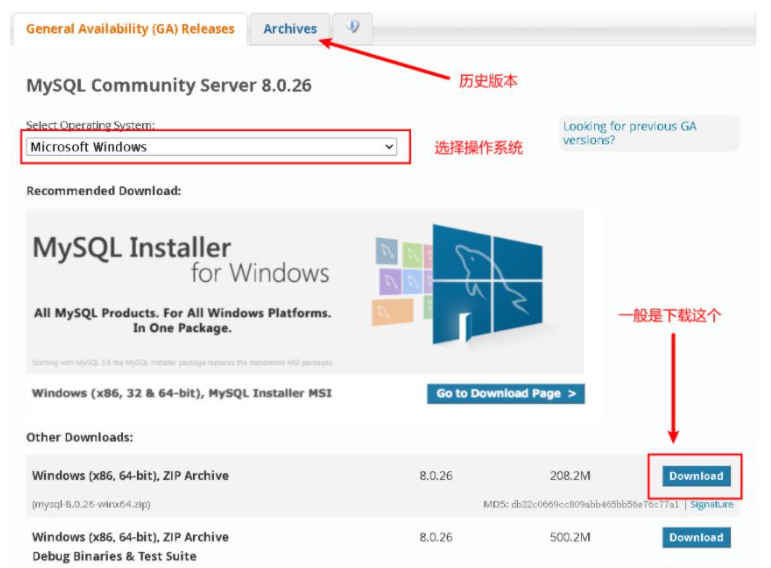
2 番目のステップ: ダウンロード後、保存先のディレクトリに解凍します
3 番目のステップ:解凍されたディレクトリをマージします。my.ini ファイルがない場合は、自分でファイルを作成し、インストール ルート ディレクトリに追加できます (新しいテキスト ファイルを作成し、ファイル タイプを .ini に変更します)。 ini) を作成し、基本構成を記述します: ()
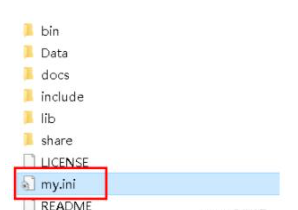

[mysqld] # 设置3306端口 port=3306 # 设置mysql的安装目录 需要自己更改 basedir=C:\Program Files\MySQL # 设置mysql数据库的数据的存放目录 需要自己更改 datadir=C:\Program Files\MySQL\Data # 允许最大连接数 max_connections=200 # 允许连接失败的次数。 max_connect_errors=10 # 服务端使用的字符集默认为utf8mb4 character-set-server=utf8mb4 # 创建新表时将使用的默认存储引擎 default-storage-engine=INNODB # 默认使用“mysql_native_password”插件认证 #mysql_native_password default_authentication_plugin=mysql_native_password [mysql] # 设置mysql客户端默认字符集 default-character-set=utf8mb4 [client] # 设置mysql客户端连接服务端时默认使用的端口 port=3306 default-character-set=utf8mb4
構成ファイルの準備ができたら、MySQL 環境構成を構成します。
[マイ コンピュータ] -> 右クリック –>[プロパティ]–’‘システムの詳細設定’’–>’'環境変数
最初に新しいシステム変数を作成します
変数名は次のとおりです: MYSQL_HOME
変数値は次のとおりです: 現在の mysql ファイルのパス
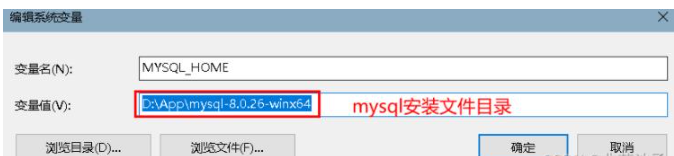
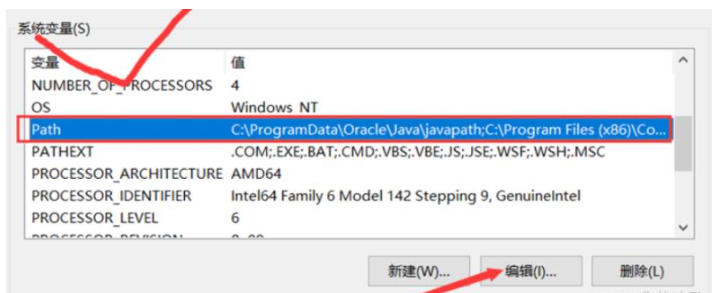
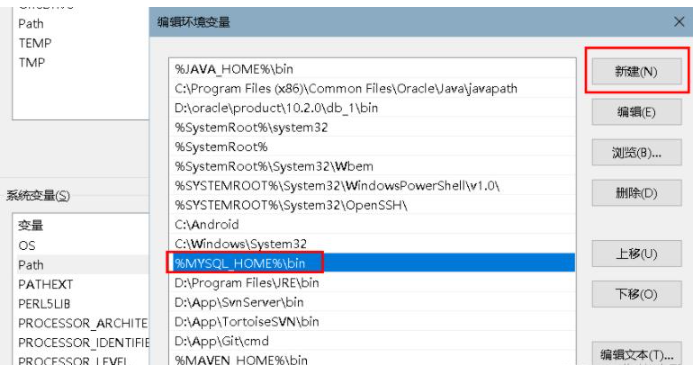 ##[OK] をクリックして設定を保存します
##[OK] をクリックして設定を保存します
MySQL サービスをインストールして構成します
ステップ 1:
次のように cmd を開きます管理者
ステップ 2:
開いたら、mysql の bin ディレクトリに入り、「cd」と入力し、パスにスペースを入れます。
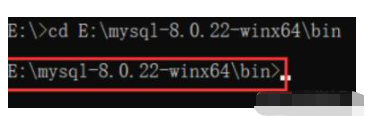 ステップ 3:
ステップ 3:
MySQL ディレクトリの bin ディレクトリにある mysqld を入力します。 -initialize --console
(MySQL を初期化して初期パスワードを取得します)
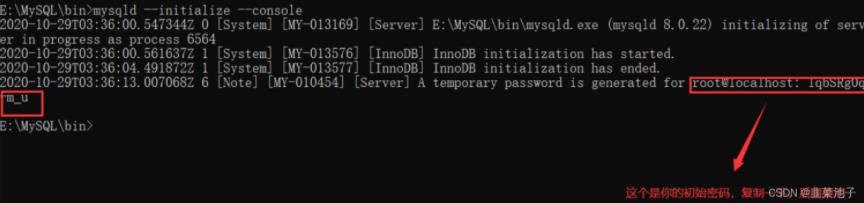 ステップ 4:
ステップ 4:
MySQL サービスをインストールし、「mysqld - -install [サービス名]」と入力します (サービス名は省略でき、デフォルトは mysql)
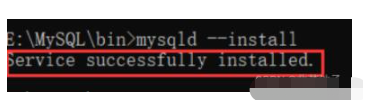 ステップ 5:
ステップ 5:
サービスが正常にインストールされたら、「net start mysql」と入力します (MySQL サービスを開始します)
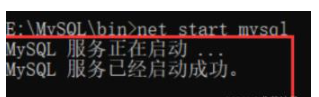 ステップ 6:
ステップ 6:
MySQL に接続し、Navicat を使用して表示します
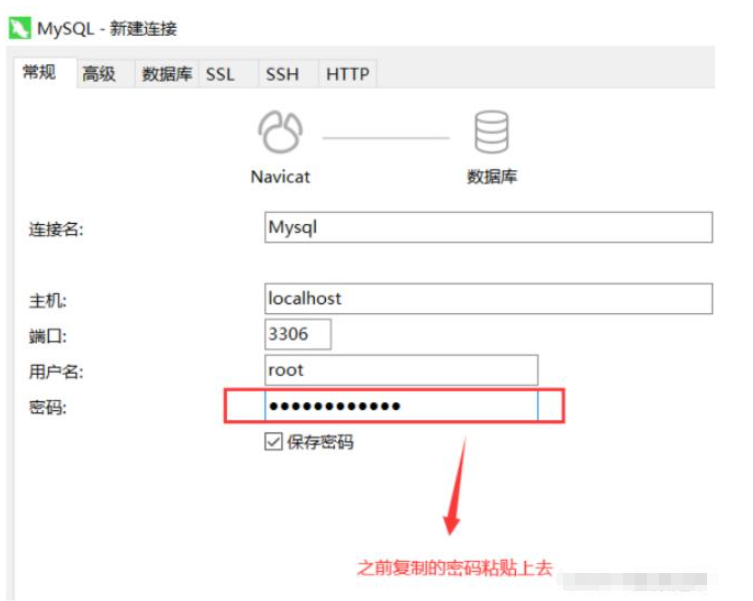
以上がMysql 8.0.26のインストールと設定方法の詳細内容です。詳細については、PHP 中国語 Web サイトの他の関連記事を参照してください。

ホットAIツール

Undresser.AI Undress
リアルなヌード写真を作成する AI 搭載アプリ

AI Clothes Remover
写真から衣服を削除するオンライン AI ツール。

Undress AI Tool
脱衣画像を無料で

Clothoff.io
AI衣類リムーバー

AI Hentai Generator
AIヘンタイを無料で生成します。

人気の記事

ホットツール

メモ帳++7.3.1
使いやすく無料のコードエディター

SublimeText3 中国語版
中国語版、とても使いやすい

ゼンドスタジオ 13.0.1
強力な PHP 統合開発環境

ドリームウィーバー CS6
ビジュアル Web 開発ツール

SublimeText3 Mac版
神レベルのコード編集ソフト(SublimeText3)

ホットトピック
 7334
7334
 9
9
 1627
1627
 14
14
 1352
1352
 46
46
 1264
1264
 25
25
 1209
1209
 29
29
 PHPのビッグデータ構造処理スキル
May 08, 2024 am 10:24 AM
PHPのビッグデータ構造処理スキル
May 08, 2024 am 10:24 AM
ビッグ データ構造の処理スキル: チャンキング: データ セットを分割してチャンクに処理し、メモリ消費を削減します。ジェネレーター: データ セット全体をロードせずにデータ項目を 1 つずつ生成します。無制限のデータ セットに適しています。ストリーミング: ファイルやクエリ結果を 1 行ずつ読み取ります。大きなファイルやリモート データに適しています。外部ストレージ: 非常に大規模なデータ セットの場合は、データをデータベースまたは NoSQL に保存します。
 PHP で MySQL クエリのパフォーマンスを最適化するにはどうすればよいですか?
Jun 03, 2024 pm 08:11 PM
PHP で MySQL クエリのパフォーマンスを最適化するにはどうすればよいですか?
Jun 03, 2024 pm 08:11 PM
MySQL クエリのパフォーマンスは、検索時間を線形の複雑さから対数の複雑さまで短縮するインデックスを構築することで最適化できます。 PreparedStatement を使用して SQL インジェクションを防止し、クエリのパフォーマンスを向上させます。クエリ結果を制限し、サーバーによって処理されるデータ量を削減します。適切な結合タイプの使用、インデックスの作成、サブクエリの使用の検討など、結合クエリを最適化します。クエリを分析してボトルネックを特定し、キャッシュを使用してデータベースの負荷を軽減し、オーバーヘッドを最小限に抑えます。
 PHP で MySQL のバックアップと復元を使用するにはどうすればよいですか?
Jun 03, 2024 pm 12:19 PM
PHP で MySQL のバックアップと復元を使用するにはどうすればよいですか?
Jun 03, 2024 pm 12:19 PM
PHP で MySQL データベースをバックアップおよび復元するには、次の手順を実行します。 データベースをバックアップします。 mysqldump コマンドを使用して、データベースを SQL ファイルにダンプします。データベースの復元: mysql コマンドを使用して、SQL ファイルからデータベースを復元します。
 PHP を使用して MySQL テーブルにデータを挿入するにはどうすればよいですか?
Jun 02, 2024 pm 02:26 PM
PHP を使用して MySQL テーブルにデータを挿入するにはどうすればよいですか?
Jun 02, 2024 pm 02:26 PM
MySQLテーブルにデータを挿入するにはどうすればよいですか?データベースに接続する: mysqli を使用してデータベースへの接続を確立します。 SQL クエリを準備します。挿入する列と値を指定する INSERT ステートメントを作成します。クエリの実行: query() メソッドを使用して挿入クエリを実行します。成功すると、確認メッセージが出力されます。
 MySQL 8.4 で mysql_native_password がロードされていないエラーを修正する方法
Dec 09, 2024 am 11:42 AM
MySQL 8.4 で mysql_native_password がロードされていないエラーを修正する方法
Dec 09, 2024 am 11:42 AM
MySQL 8.4 (2024 年時点の最新の LTS リリース) で導入された主な変更の 1 つは、「MySQL Native Password」プラグインがデフォルトで有効ではなくなったことです。さらに、MySQL 9.0 ではこのプラグインが完全に削除されています。 この変更は PHP および他のアプリに影響します
 PHP で MySQL ストアド プロシージャを使用するにはどうすればよいですか?
Jun 02, 2024 pm 02:13 PM
PHP で MySQL ストアド プロシージャを使用するにはどうすればよいですか?
Jun 02, 2024 pm 02:13 PM
PHP で MySQL ストアド プロシージャを使用するには: PDO または MySQLi 拡張機能を使用して、MySQL データベースに接続します。ストアド プロシージャを呼び出すステートメントを準備します。ストアド プロシージャを実行します。結果セットを処理します (ストアド プロシージャが結果を返す場合)。データベース接続を閉じます。
 PHP を使用して MySQL テーブルを作成するにはどうすればよいですか?
Jun 04, 2024 pm 01:57 PM
PHP を使用して MySQL テーブルを作成するにはどうすればよいですか?
Jun 04, 2024 pm 01:57 PM
PHP を使用して MySQL テーブルを作成するには、次の手順が必要です。 データベースに接続します。データベースが存在しない場合は作成します。データベースを選択します。テーブルを作成します。クエリを実行します。接続を閉じます。
 Oracleデータベースとmysqlの違い
May 10, 2024 am 01:54 AM
Oracleデータベースとmysqlの違い
May 10, 2024 am 01:54 AM
Oracle データベースと MySQL はどちらもリレーショナル モデルに基づいたデータベースですが、Oracle は互換性、スケーラビリティ、データ型、セキュリティの点で優れており、MySQL は速度と柔軟性に重点を置いており、小規模から中規模のデータ セットに適しています。 ① Oracle は幅広いデータ型を提供し、② 高度なセキュリティ機能を提供し、③ エンタープライズレベルのアプリケーションに適しています。① MySQL は NoSQL データ型をサポートし、② セキュリティ対策が少なく、③ 小規模から中規模のアプリケーションに適しています。




